linux随笔-05,
linux随笔-05,
shell脚本&定时任务
编写Shell脚本
可以将Shell终端解释器当作人与计算机硬件之间的“翻译官”。
Shell脚本命令的工作方式有两种:交互式和批处理。
交互式(Interactive):用户每输入一条命令就立即执行。
批处理(Batch):由用户事先编写好一个完整的Shell脚本,Shell会一次性执行脚本中诸多的命令。
查看SHELL变量可以发现当前系统已经默认使用Bash作为命令行终端解释器了:
[root@linuxprobe ~]# echo $SHELL /bin/bash
编写简单的脚本
Shell脚本文件的名称可以任意,但为了避免被误以为是普通文件,建议将.sh后缀加上,以表示是一个脚本文件。
第一行的脚本声明(#!)用来告诉系统使用哪种Shell解释器来执行该脚本;
第二行的注释信息(#)是对脚本功能和某些命令的介绍信息,使得自己或他人在日后看到这个脚本内容时,可以快速知道该脚本的作用或一些警告信息;
第三、四行的可执行语句也就是我们平时执行的Linux命令了。
[root@linuxprobe ~]# bash example.sh /root/Desktop total 8 drwxr-xr-x. 2 root root 23 Jul 23 17:31 . dr-xr-x---. 14 root root 4096 Jul 23 17:31 .. -rwxr--r--. 1 root root 55 Jul 23 17:31 example.sh
除了上面用bash解释器命令直接运行Shell脚本文件外,第二种运行脚本程序的方法是通过输入完整路径的方式来执行。但默认会因为权限不足而提示报错信息,此时只需要为脚本文件增加执行权限即可
[root@linuxprobe ~]# ./example.sh bash: ./Example.sh: Permission denied [root@linuxprobe ~]# chmod u+x example.sh [root@linuxprobe ~]# ./example.sh /root/Desktop total 8 drwxr-xr-x. 2 root root 23 Jul 23 17:31 . dr-xr-x---. 14 root root 4096 Jul 23 17:31 .. -rwxr--r--. 1 root root 55 Jul 23 17:31 example.sh
接收用户的参数
$0对应的是当前Shell脚本程序的名称,
$#对应的是总共有几个参数,
$*对应的是所有位置的参数值,
$?对应的是显示上一次命令的执行返回值,
而$1、$2、$3……则分别对应着第N个位置的参数值。
判断用户的参数
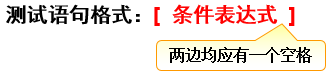
按照测试对象来划分,条件测试语句可以分为4种:
文件测试语句;
逻辑测试语句;
整数值比较语句;
字符串比较语句。
文件测试所用的参数
| 操作符 | 作用 |
| -d | 测试文件是否为目录类型 |
| -e | 测试文件是否存在 |
| -f | 判断是否为一般文件 |
| -r | 测试当前用户是否有权限读取 |
| -w | 测试当前用户是否有权限写入 |
| -x | 测试当前用户是否有权限执行 |
下面使用文件测试语句来判断/etc/fstab是否为一个目录类型的文件,然后通过Shell解释器的内设$?变量显示上一条命令执行后的返回值。如果返回值为0,则目录存在;如果返回值为非零的值,则意味着目录不存在:
[root@linuxprobe ~]# [ -d /etc/fstab ] [root@linuxprobe ~]# echo $? 1
再使用文件测试语句来判断/etc/fstab是否为一般文件,如果返回值为0,则代表文件存在,且为一般文件:
[root@linuxprobe ~]# [ -f /etc/fstab ] [root@linuxprobe ~]# echo $? 0
逻辑“与”的运算符号是&&,它表示当前面的命令执行成功后才会执行它后面的命令。
[root@linuxprobe ~]# [ -e /dev/cdrom ] && echo "Exist" Exist
逻辑“或”,它在Linux系统中的运算符号为||,表示当前面的命令执行失败后才会执行它后面的命令:
[root@linuxprobe ~]# echo $USER root [root@linuxprobe ~]# [ $USER = root ] || echo "user" [root@linuxprobe ~]# su - linuxprobe [linuxprobe@linuxprobe ~]$ [ $USER = root ] || echo "user" user
逻辑语句“非”,在Linux系统中的运算符号是一个叹号(!),它表示把条件测试中的判断结果取相反值。也就是说,如果原本测试的结果是正确的,则将其变成错误的;原本测试错误的结果则将其变成正确的。
整数比较运算符仅是对数字的操作,不能将数字与字符串、文件等内容一起操作,而且不能想当然地使用日常生活中的等号、大于号、小于号等来判断。因为等号与赋值命令符冲突,大于号和小于号分别与输出重定向命令符和输入重定向命令符冲突。因此一定要使用规范的整数比较运算符来进行操作。
可用的整数比较运算符
| 操作符 | 作用 |
| -eq | 是否等于 |
| -ne | 是否不等于 |
| -gt | 是否大于 |
| -lt | 是否小于 |
| -le | 是否等于或小于 |
| -ge | 是否大于或等于 |
字符串比较语句用于判断测试字符串是否为空值,或两个字符串是否相同。它经常用来判断某个变量是否未被定义(即内容为空值),理解起来也比较简单。
常见的字符串比较运算符
| 操作符 | 作用 |
| = | 比较字符串内容是否相同 |
| != | 比较字符串内容是否不同 |
| -z | 判断字符串内容是否为空 |
接下来通过判断String变量是否为空值,进而判断是否定义了这个变量:
[root@linuxprobe ~]# [ -z $String ] [root@linuxprobe ~]# echo $? 0
流程控制语句
if条件测试语句
单分支的if语句
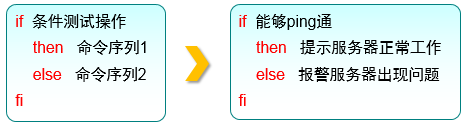
双分支的if条件语句
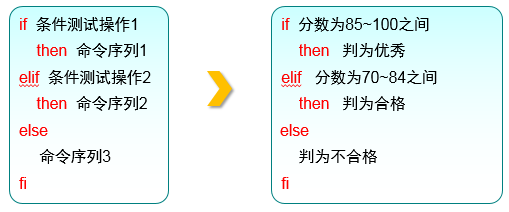
多分支的if条件语句
for条件循环语句
for循环语句允许脚本一次性读取多个信息,然后逐一对信息进行操作处理。

for循环语句的语法格式
while条件循环语句
while条件循环语句是一种让脚本根据某些条件来重复执行命令的语句,它的循环结构往往在执行前并不确定最终执行的次数,完全不同于for循环语句中有目标、有范围的使用场景。while循环语句通过判断条件测试的真假来决定是否继续执行命令,若条件为真就继续执行,为假就结束循环。
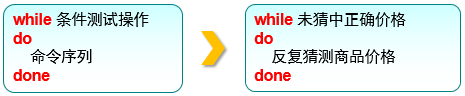
while循环语句的语法格式
case条件测试语句
case语句是在多个范围内匹配数据,若匹配成功则执行相关命令并结束整个条件测试;而如果数据不在所列出的范围内,则会去执行星号(*)中所定义的默认命令。
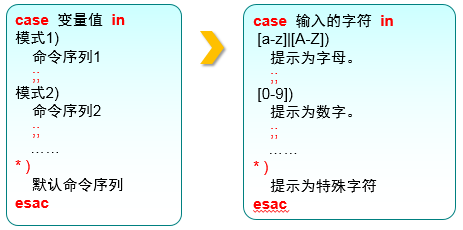
case条件测试语句的语法结构
计划任务服务程序
一次性计划任务只执行一次,一般用于满足临时的工作需求。我们可以用at命令实现这种功能,只需要写成“at 时间”的形式就可以。如果想要查看已设置好但还未执行的一次性计划任务,可以使用“at -l”命令;要想将其删除,可以用“atrm 任务序号”。在使用at命令来设置一次性计划任务时,默认采用的是交互式方法。
[root@linuxprobe ~]# at 23:30 at > systemctl restart httpd at > 此处请同时按下Ctrl+d来结束编写计划任务 job 3 at Mon Apr 27 23:30:00 2015 [root@linuxprobe ~]# at -l 3 Mon Apr 27 23:30:00 2016 a root
如果希望Linux系统能够周期性地、有规律地执行某些具体的任务,那么Linux系统中默认启用的crond服务简直再适合不过了。
创建、编辑计划任务的命令为“crontab -e”,查看当前计划任务的命令为“crontab -l”,删除某条计划任务的命令为“crontab -r”。另外,如果您是以管理员的身份登录的系统,还可以在crontab命令中加上-u参数来编辑他人的计划任务。
在正式部署计划任务前,请先跟刘遄老师念一下口诀“分、时、日、月、星期 命令”。这是使用crond服务设置任务的参数格式。需要注意的是,如果有些字段没有设置,则需要使用星号(*)占位。
使用crond设置任务的参数格式
使用crond设置任务的参数字段说明
| 字段 | 说明 |
| 分钟 | 取值为0~59的整数 |
| 小时 | 取值为0~23的任意整数 |
| 日期 | 取值为1~31的任意整数 |
| 月份 | 取值为1~12的任意整数 |
| 星期 | 取值为0~7的任意整数,其中0与7均为星期日 |
| 命令 | 要执行的命令或程序脚本 |
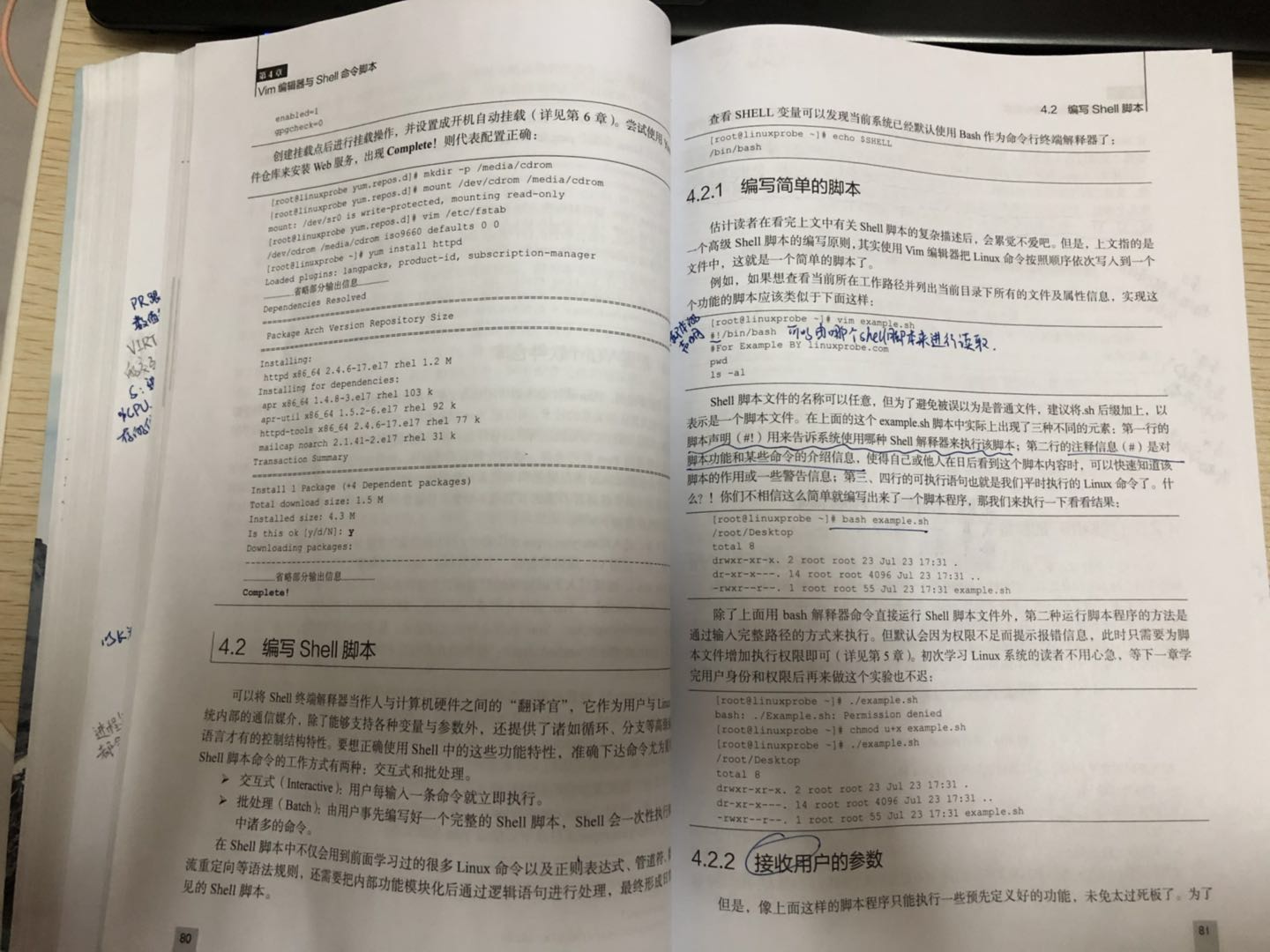
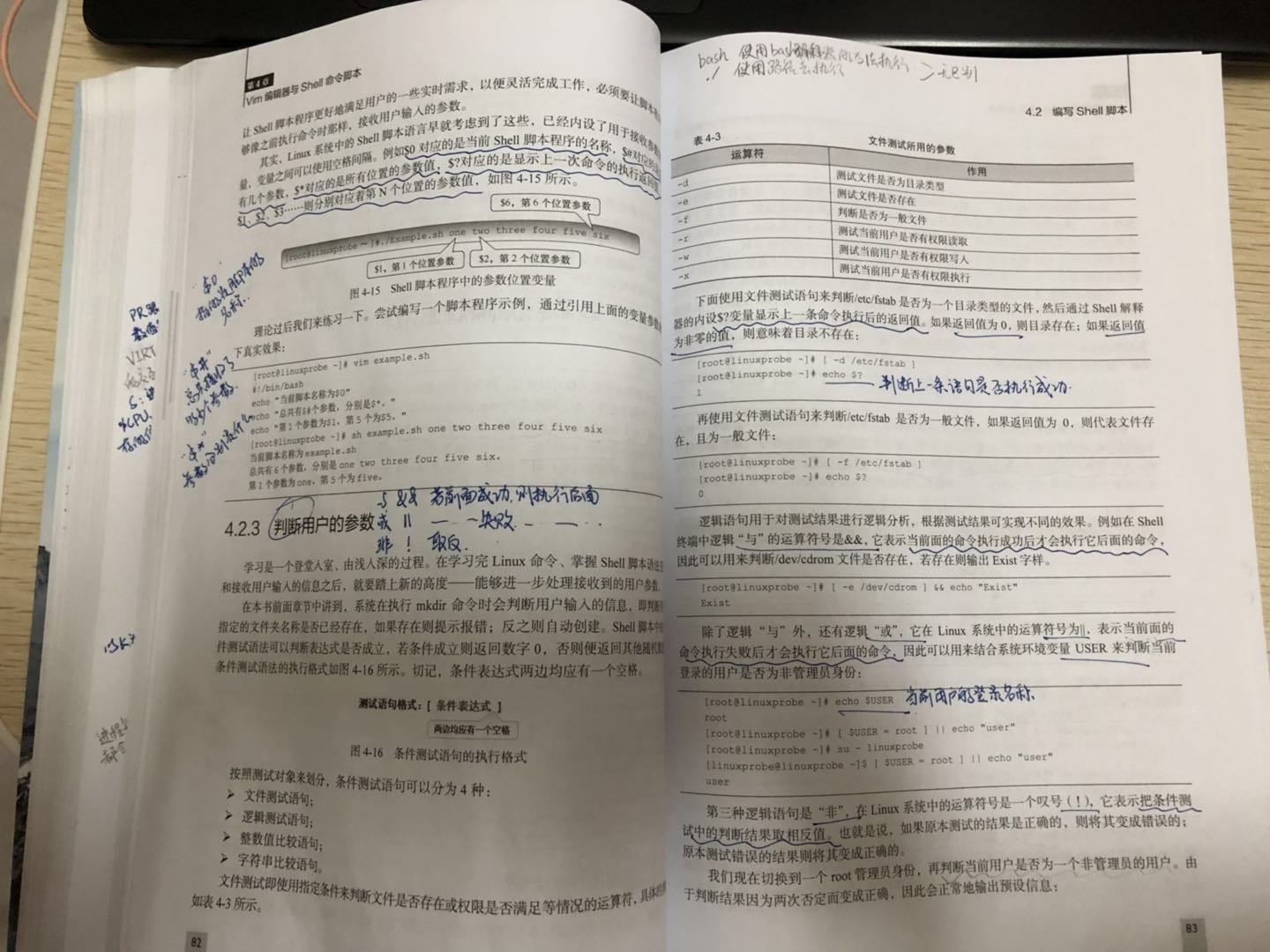
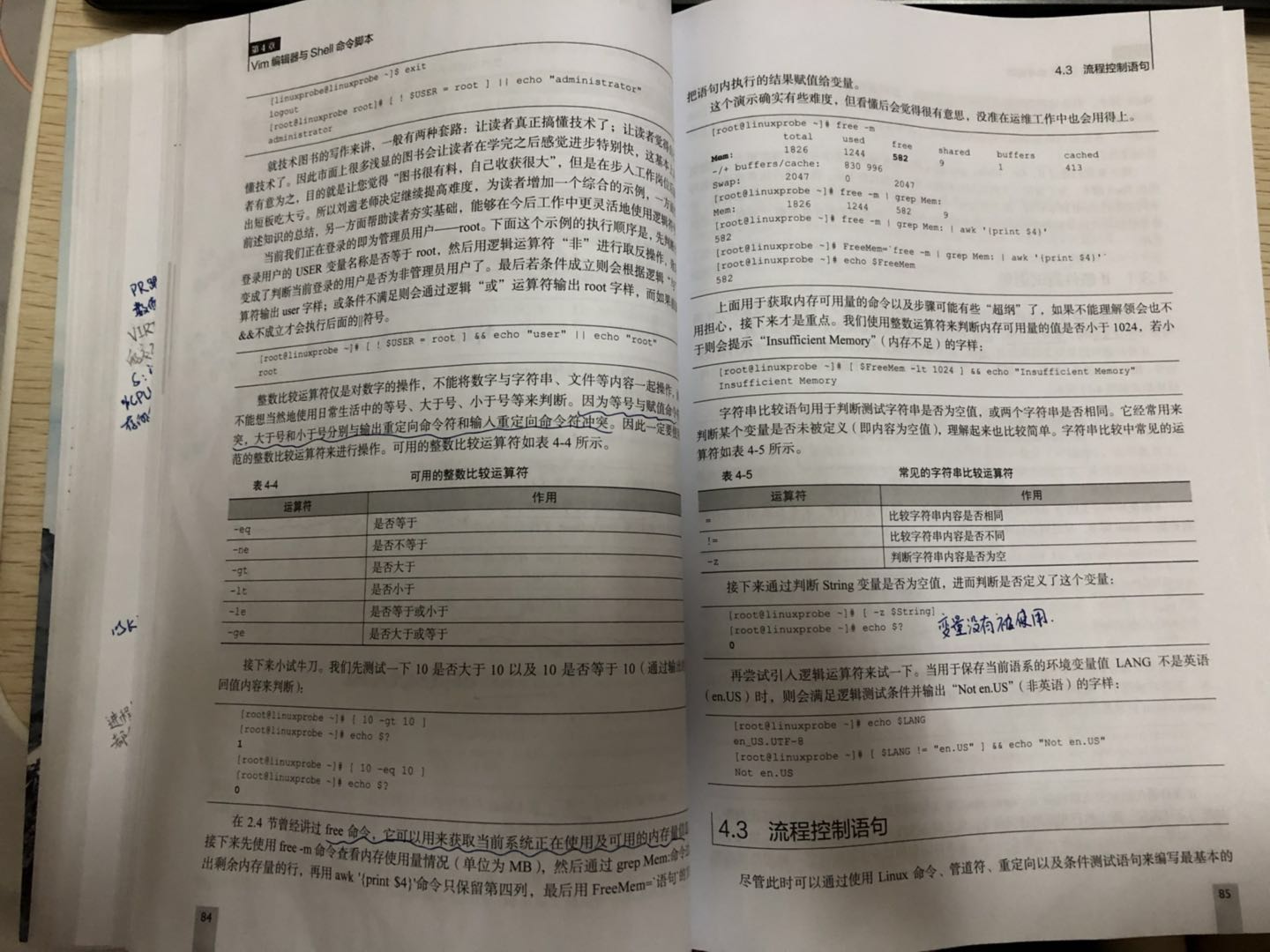
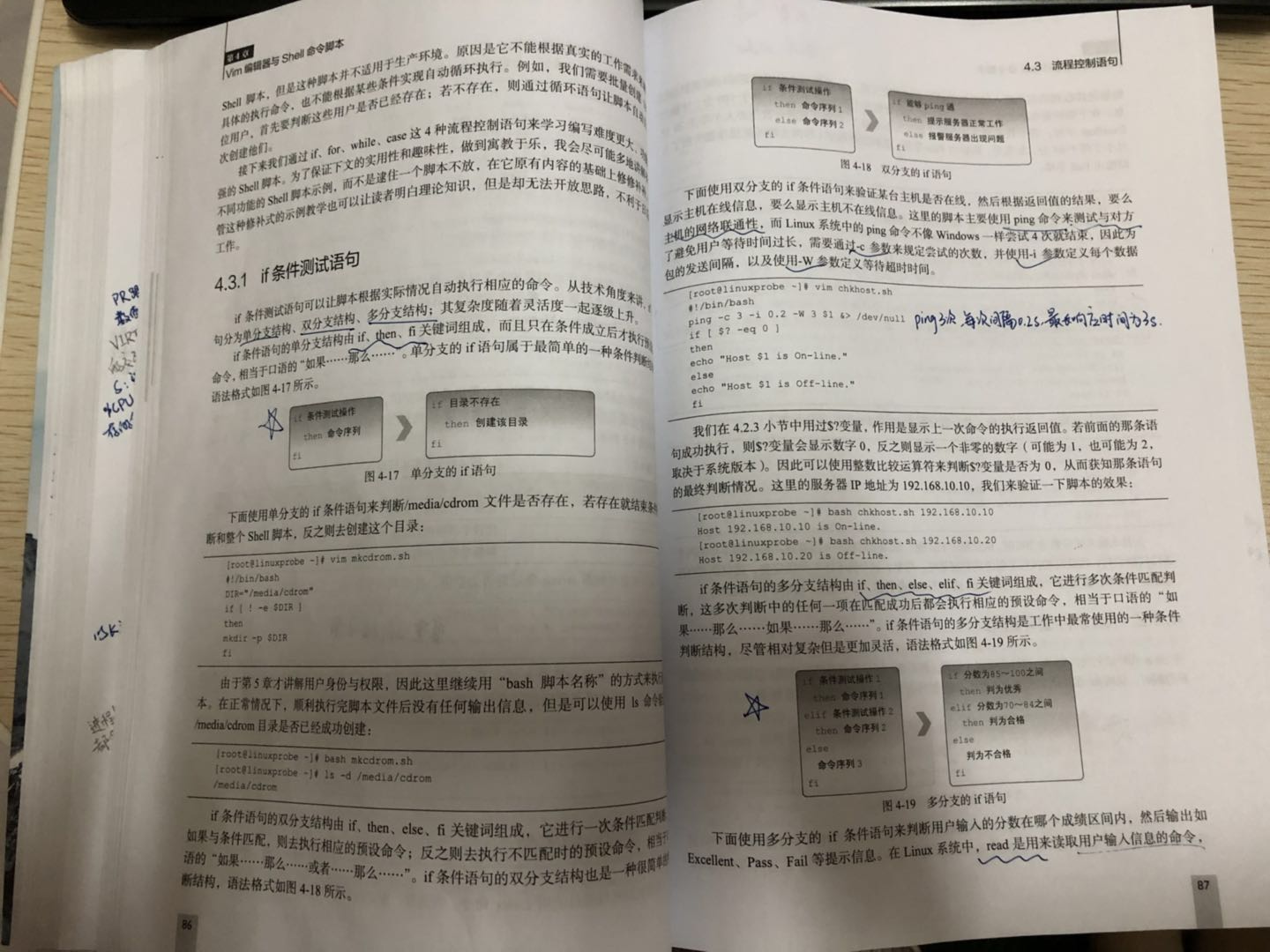
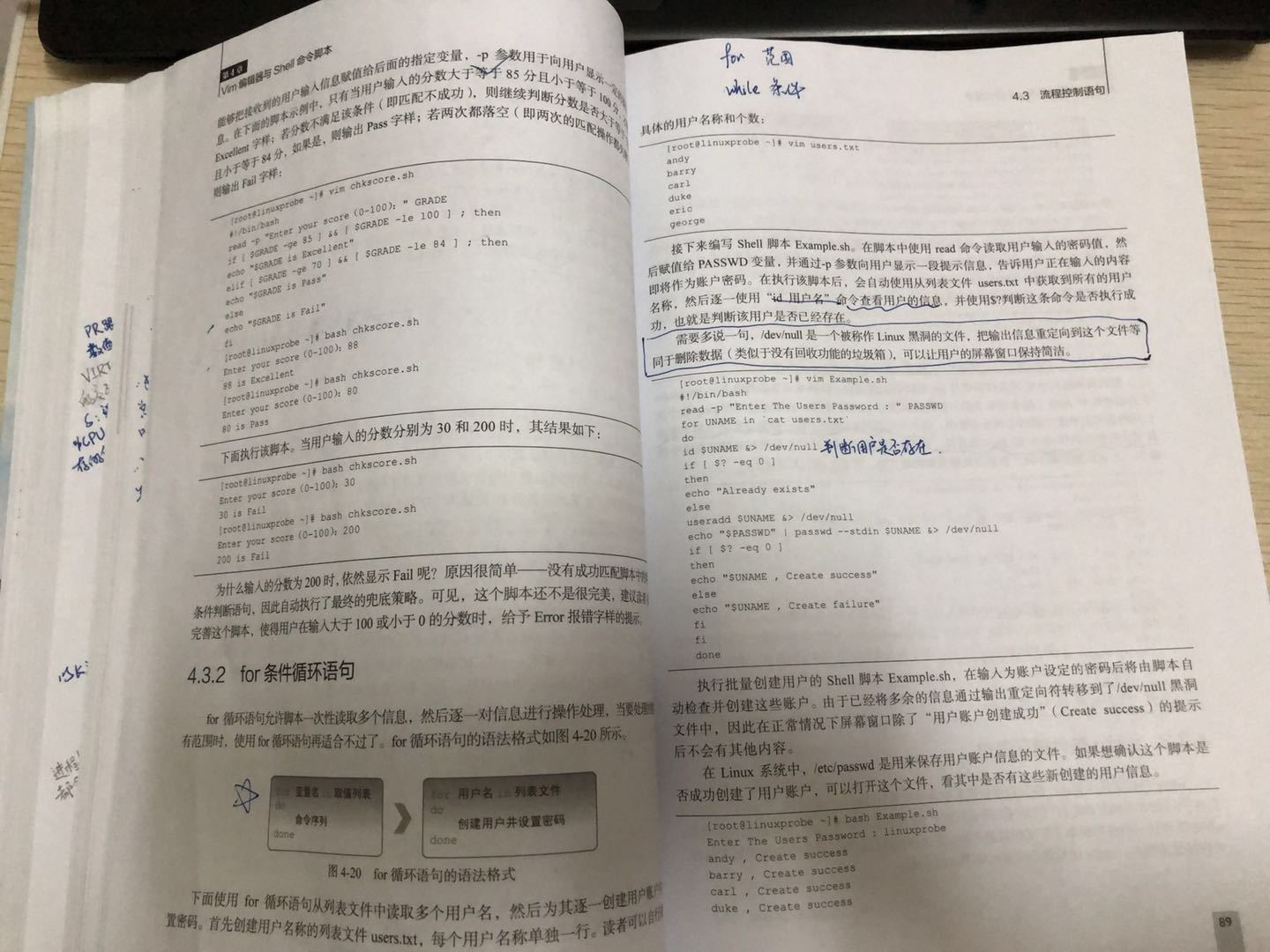
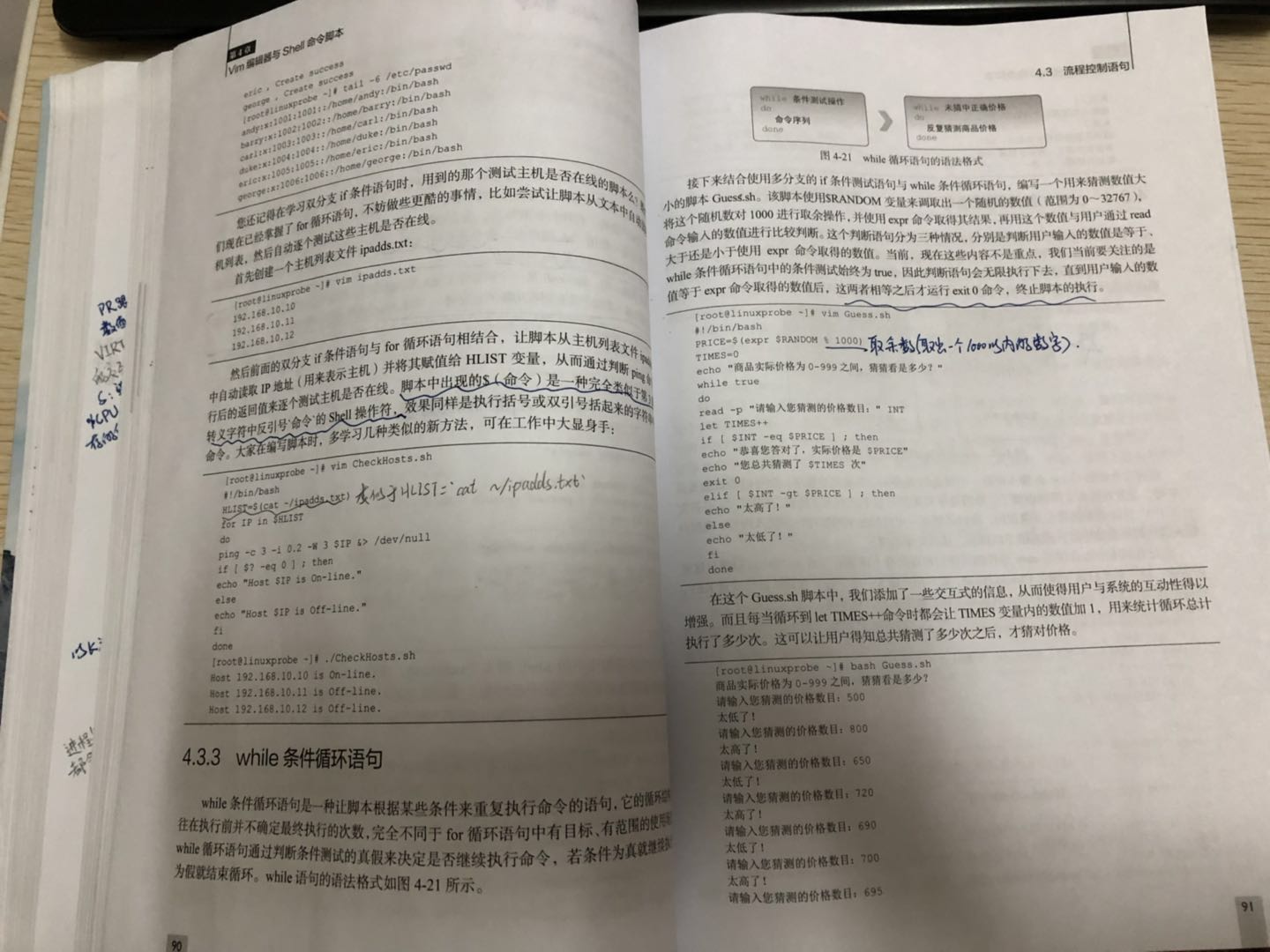
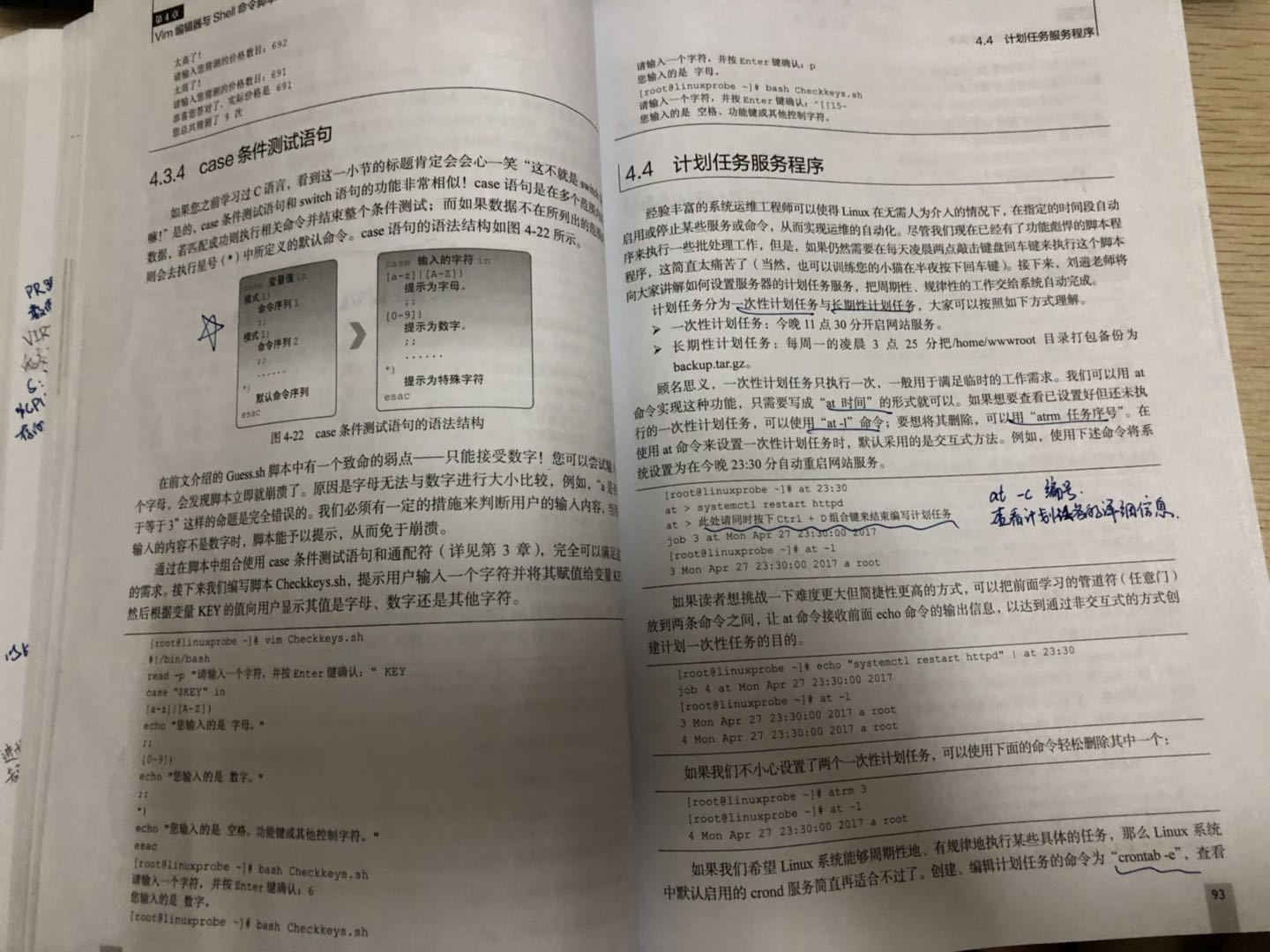
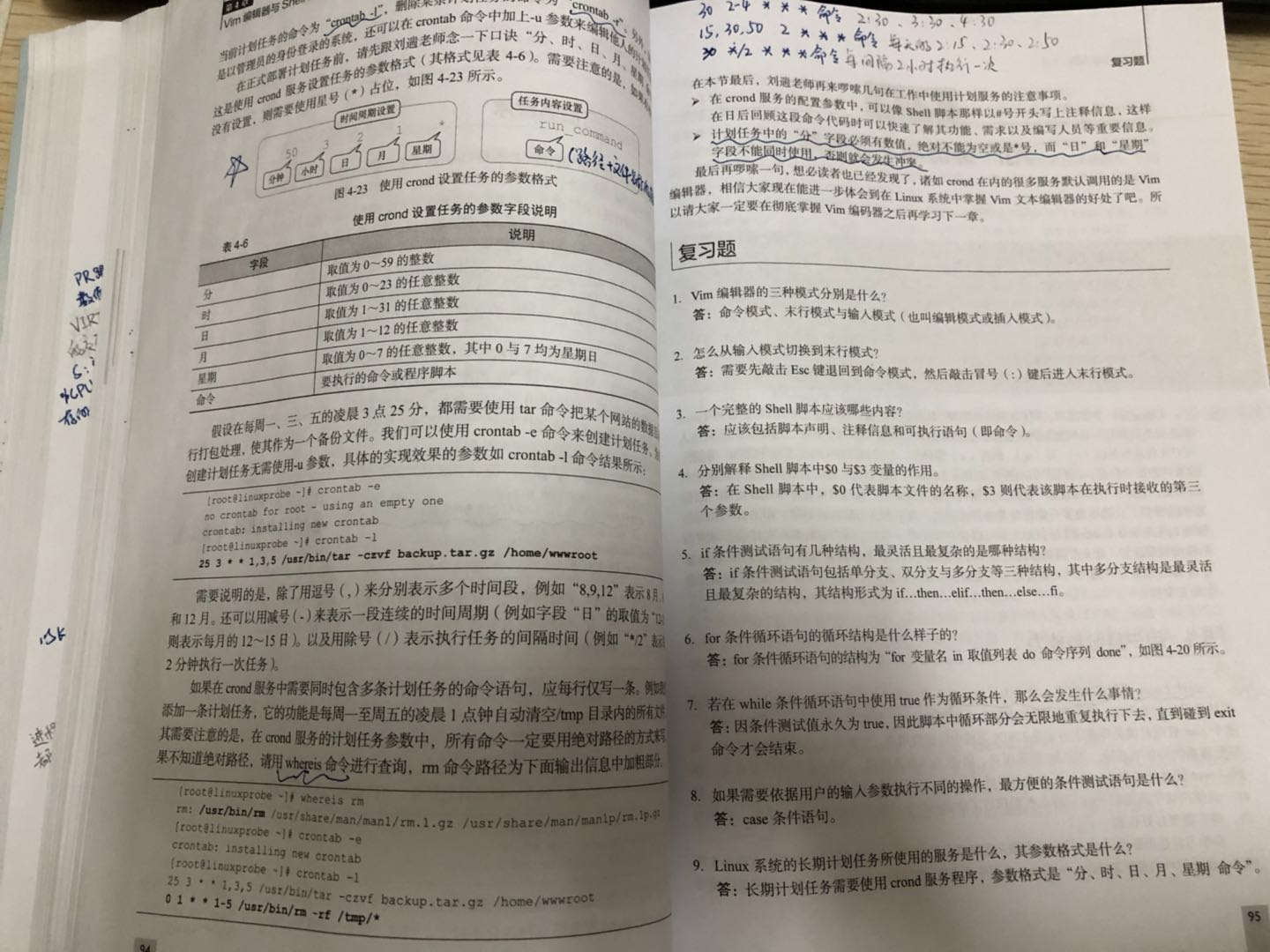
评论暂时关闭